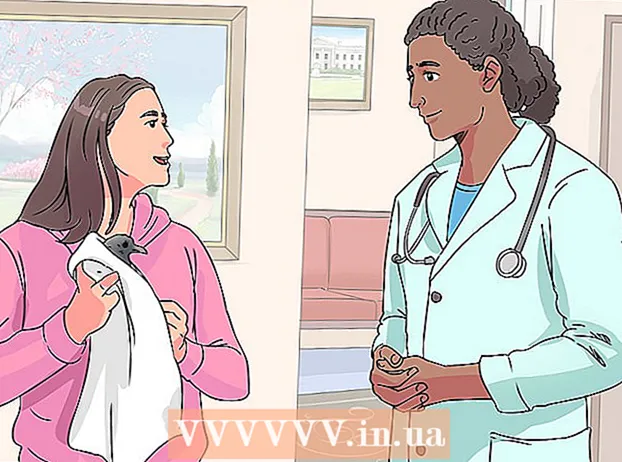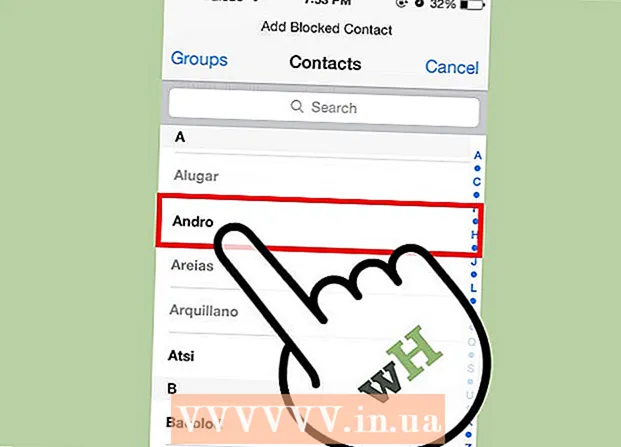লেখক:
Gregory Harris
সৃষ্টির তারিখ:
16 এপ্রিল 2021
আপডেটের তারিখ:
26 জুন 2024

কন্টেন্ট
- ধাপ
- 2 এর পদ্ধতি 1: একটি টেমপ্লেট ব্যবহার করা
- 2 এর পদ্ধতি 2: কীভাবে স্ক্র্যাচ থেকে ব্যক্তিগত বাজেট তৈরি করবেন
- পরামর্শ
- সতর্কবাণী
এই প্রবন্ধে, আপনি শিখবেন কিভাবে মাইক্রোসফট এক্সেলে আপনার ব্যক্তিগত বাজেট পরিচালনা করতে হয়, অর্থাৎ আপনার খরচ, আয় এবং ব্যালেন্স সম্পর্কে তথ্য সহ একটি টেবিল তৈরি করুন। প্রক্রিয়াটি ত্বরান্বিত করতে, আপনি প্রস্তুত ব্যক্তিগত বাজেট টেমপ্লেটগুলি ব্যবহার করতে পারেন। বিকল্পভাবে, মাইক্রোসফ্ট এক্সেলে, আপনি শুরু থেকে একটি ব্যক্তিগত বাজেট টেবিল তৈরি করতে পারেন।
ধাপ
2 এর পদ্ধতি 1: একটি টেমপ্লেট ব্যবহার করা
 1 মাইক্রোসফট এক্সেল শুরু করুন। সবুজ পটভূমিতে সাদা অক্ষর "X" আকারে আইকনে ক্লিক করুন।
1 মাইক্রোসফট এক্সেল শুরু করুন। সবুজ পটভূমিতে সাদা অক্ষর "X" আকারে আইকনে ক্লিক করুন।  2 সার্চ বারে ক্লিক করুন। এটি এক্সেল উইন্ডোর শীর্ষে।
2 সার্চ বারে ক্লিক করুন। এটি এক্সেল উইন্ডোর শীর্ষে। - ম্যাক -এ, প্রথমে উপরের বাম কোণে ফাইল ক্লিক করুন এবং তারপর মেনু থেকে টেমপ্লেট থেকে নতুন ক্লিক করুন।
 3 প্রবেশ করুন বাজেট অনুসন্ধান বারে এবং তারপর ক্লিক করুন লিখুন. ব্যক্তিগত বাজেট টেমপ্লেটগুলির একটি তালিকা প্রদর্শিত হয়।
3 প্রবেশ করুন বাজেট অনুসন্ধান বারে এবং তারপর ক্লিক করুন লিখুন. ব্যক্তিগত বাজেট টেমপ্লেটগুলির একটি তালিকা প্রদর্শিত হয়।  4 একটি টেমপ্লেট নির্বাচন করুন। আপনার প্রয়োজন অনুসারে টেমপ্লেটে ক্লিক করুন। টেমপ্লেট প্রিভিউ পৃষ্ঠা খুলবে।
4 একটি টেমপ্লেট নির্বাচন করুন। আপনার প্রয়োজন অনুসারে টেমপ্লেটে ক্লিক করুন। টেমপ্লেট প্রিভিউ পৃষ্ঠা খুলবে। - আমরা আপনাকে ব্যক্তিগত বাজেট বা সাধারণ বাজেট টেমপ্লেট নির্বাচন করার পরামর্শ দিচ্ছি।
 5 ক্লিক করুন পছন্দ করা. এটি টেমপ্লেটের ডানদিকে একটি বোতাম। এটি এক্সেলে খুলবে।
5 ক্লিক করুন পছন্দ করা. এটি টেমপ্লেটের ডানদিকে একটি বোতাম। এটি এক্সেলে খুলবে।  6 টেমপ্লেট পূরণ করুন। এই ধাপটি নির্বাচিত টেমপ্লেটের উপর নির্ভর করে; বেশিরভাগ ক্ষেত্রে, আপনাকে আয় এবং ব্যয়ের তথ্য প্রবেশ করতে হবে এবং ব্যালেন্স গণনা করতে হবে।
6 টেমপ্লেট পূরণ করুন। এই ধাপটি নির্বাচিত টেমপ্লেটের উপর নির্ভর করে; বেশিরভাগ ক্ষেত্রে, আপনাকে আয় এবং ব্যয়ের তথ্য প্রবেশ করতে হবে এবং ব্যালেন্স গণনা করতে হবে। - বেশিরভাগ টেমপ্লেটগুলির সূত্র আছে, তাই আপনি টেমপ্লেটের নির্দিষ্ট কোষে যে পরিবর্তনগুলি করেন তা অন্যান্য কোষের মানগুলিতে প্রতিফলিত হবে।
 7 একটি ব্যক্তিগত বাজেট সংরক্ষণ করুন। এই জন্য:
7 একটি ব্যক্তিগত বাজেট সংরক্ষণ করুন। এই জন্য: - উইন্ডোজ - ফাইল> এইভাবে সংরক্ষণ করুন> এই পিসিতে ক্লিক করুন, বাম ফলকের সেভ ফোল্ডারে ক্লিক করুন, ফাইলের নাম পাঠ্য বাক্সে একটি ফাইলের নাম (উদাহরণস্বরূপ, ব্যক্তিগত বাজেট) লিখুন এবং সংরক্ষণ করুন ক্লিক করুন।
- ম্যাক - "ফাইল"> "সেভ করুন" এ ক্লিক করুন, ফাইলের জন্য একটি নাম লিখুন (উদাহরণস্বরূপ, "ব্যক্তিগত বাজেট"), "কোথায়" মেনুতে, সংরক্ষণ করার জন্য ফোল্ডারটি নির্বাচন করুন এবং "সংরক্ষণ করুন" ক্লিক করুন।
2 এর পদ্ধতি 2: কীভাবে স্ক্র্যাচ থেকে ব্যক্তিগত বাজেট তৈরি করবেন
 1 মাইক্রোসফট এক্সেল শুরু করুন। সবুজ পটভূমিতে সাদা অক্ষর "X" আকারে আইকনে ক্লিক করুন।
1 মাইক্রোসফট এক্সেল শুরু করুন। সবুজ পটভূমিতে সাদা অক্ষর "X" আকারে আইকনে ক্লিক করুন।  2 ক্লিক করুন ফাঁকা বই. এটি উইন্ডোর উপরের-বাম দিকে একটি বিকল্প।
2 ক্লিক করুন ফাঁকা বই. এটি উইন্ডোর উপরের-বাম দিকে একটি বিকল্প। - ম্যাক -এ, যদি এক্সেল একটি ফাঁকা স্প্রেডশীট খোলে এই ধাপটি এড়িয়ে যান।
 3 কলামের শিরোনাম লিখুন। নিম্নলিখিত কোষে প্রবেশ করুন:
3 কলামের শিরোনাম লিখুন। নিম্নলিখিত কোষে প্রবেশ করুন: - A1 - "তারিখ" লিখুন
- খ 1 - নাম লিখুন"
- C1 - "ব্যয়" লিখুন
- D1 - "আয়" লিখুন
- E1 - "ব্যালেন্স" লিখুন
- F1 - "নোট" লিখুন
 4 কমপক্ষে এক মাসের জন্য আপনার ব্যয়ের তথ্য লিখুন। "নাম" কলামে, আপনি মাসে কি খরচ করেছেন বা অর্থ ব্যয় করার ইচ্ছা করছেন তার নাম লিখুন। এখন "ব্যয়" কলামে ব্যয় করা পরিমাণ লিখুন। তারিখ কলামে উপযুক্ত তারিখগুলিও লিখুন।
4 কমপক্ষে এক মাসের জন্য আপনার ব্যয়ের তথ্য লিখুন। "নাম" কলামে, আপনি মাসে কি খরচ করেছেন বা অর্থ ব্যয় করার ইচ্ছা করছেন তার নাম লিখুন। এখন "ব্যয়" কলামে ব্যয় করা পরিমাণ লিখুন। তারিখ কলামে উপযুক্ত তারিখগুলিও লিখুন। - আপনি মাসের সমস্ত তারিখগুলিও প্রবেশ করতে পারেন এবং কেবলমাত্র সেই দিনগুলি পূরণ করতে পারেন যার খরচ আছে।
 5 আয় লিখুন। "আয়" কলামে, একটি নির্দিষ্ট দিনে আপনি যে পরিমাণ আয় করবেন তা লিখুন। আপনি যদি সেদিন কিছু উপার্জন না করেন তবে কেবল সেলটি খালি রাখুন।
5 আয় লিখুন। "আয়" কলামে, একটি নির্দিষ্ট দিনে আপনি যে পরিমাণ আয় করবেন তা লিখুন। আপনি যদি সেদিন কিছু উপার্জন না করেন তবে কেবল সেলটি খালি রাখুন।  6 বাকিটা লিখুন। আয় থেকে ব্যয় (একটি নির্দিষ্ট দিনের জন্য) বিয়োগ করুন এবং "ব্যালেন্স" কলামে ফলাফল লিখুন।
6 বাকিটা লিখুন। আয় থেকে ব্যয় (একটি নির্দিষ্ট দিনের জন্য) বিয়োগ করুন এবং "ব্যালেন্স" কলামে ফলাফল লিখুন।  7 আপনার নোট লিখুন। যদি কিছু সংখ্যা (আয়, ব্যয়, ভারসাম্য) অদ্ভুত মনে হয়, তাহলে সংশ্লিষ্ট সারির "নোটস" কলামে মন্তব্য করুন। এটি আপনার জন্য বড় / ছোট আয় বা ব্যয়গুলি মনে রাখা সহজ করে তুলবে।
7 আপনার নোট লিখুন। যদি কিছু সংখ্যা (আয়, ব্যয়, ভারসাম্য) অদ্ভুত মনে হয়, তাহলে সংশ্লিষ্ট সারির "নোটস" কলামে মন্তব্য করুন। এটি আপনার জন্য বড় / ছোট আয় বা ব্যয়গুলি মনে রাখা সহজ করে তুলবে। - আপনি যদি চান, আপনার সাবস্ক্রিপশন বা মাসিক (সাপ্তাহিক) পরিষেবার খরচের জন্য লাইনে "পুনরাবৃত্তিমূলক" লিখুন।
 8 সূত্র লিখুন। "ব্যয়" কলামের প্রথম ফাঁকা ঘরে ক্লিক করুন এবং = SUM (C2: C #) লিখুন, যেখানে # এর পরিবর্তে "C" কলামে শেষ ভরাট কোষের সাথে সারি নম্বরটি প্রতিস্থাপন করুন। ক্লিক করুন লিখুন - সেল সমস্ত ব্যয়ের সমষ্টি প্রদর্শন করবে।
8 সূত্র লিখুন। "ব্যয়" কলামের প্রথম ফাঁকা ঘরে ক্লিক করুন এবং = SUM (C2: C #) লিখুন, যেখানে # এর পরিবর্তে "C" কলামে শেষ ভরাট কোষের সাথে সারি নম্বরটি প্রতিস্থাপন করুন। ক্লিক করুন লিখুন - সেল সমস্ত ব্যয়ের সমষ্টি প্রদর্শন করবে। - "ইনকাম" এবং "ব্যালেন্স" কলামে একই সূত্র লিখুন, কিন্তু যথাক্রমে "ডি" এবং "ই" দিয়ে "সি" প্রতিস্থাপন করুন।
 9 একটি ব্যক্তিগত বাজেট সংরক্ষণ করুন। এই জন্য:
9 একটি ব্যক্তিগত বাজেট সংরক্ষণ করুন। এই জন্য: - উইন্ডোজ - ফাইল> এইভাবে সংরক্ষণ করুন> এই পিসিতে ক্লিক করুন, বাম ফলকের সেভ ফোল্ডারে ক্লিক করুন, ফাইলের নাম পাঠ্য বাক্সে একটি ফাইলের নাম (উদাহরণস্বরূপ, ব্যক্তিগত বাজেট) লিখুন এবং সংরক্ষণ করুন ক্লিক করুন।
- ম্যাক - "ফাইল"> "সেভ করুন" এ ক্লিক করুন, ফাইলের জন্য একটি নাম লিখুন (উদাহরণস্বরূপ, "ব্যক্তিগত বাজেট"), "কোথায়" মেনুতে, সংরক্ষণ করার জন্য ফোল্ডারটি নির্বাচন করুন এবং "সংরক্ষণ করুন" ক্লিক করুন।
পরামর্শ
- আপনি গুগল শীটগুলিতে টেমপ্লেটগুলিও ব্যবহার করতে পারেন (যদি আপনার মাইক্রোসফ্ট এক্সেলে অ্যাক্সেস না থাকে)।
- টেমপ্লেট এবং স্ব-তৈরি টেবিলে সূত্রগুলি যদি আপনি কোষগুলিতে ডেটা পরিবর্তন করেন তবে মানগুলি পুনরায় গণনা করবে।
সতর্কবাণী
- আপনার বাজেট সম্ভবত খুব সঠিক হবে না, কারণ স্প্রেডশীট পূরণ করার সময় আপনার মনে থাকে না এমন খরচ থাকবে, সেইসাথে অপরিকল্পিত খরচ।